아이폰과 아이 패드와 같은 거의 모든 iOS 장치, 이러한 문제가 발생. 이 경우 데이터를 복구 하려는 경우 데이터 복구 프로그램이 유일한 해결책이 될 수 있습니다. 당신은 손실 된 사진을 복원 Bitwar iPhone Data Recovery에 의존 하 고 있습니다.
이 복구 계획은 사진, 메시지, 연락처, 일정, 통화 기록, 비디오 등과 같은 다양 한 모바일 콘텐츠를 복원 하도록 설계 되었습니다.
iOS 기기에서 복구 하거나 itunes에서 백업 파일을 복원 하는 두 가지 복구 옵션이 있습니다. iOS 장치에서 직접 복구는 프로그램이 백업 없이 모든 휴대 전화의 콘텐츠를 쉽게 복구 할 수 있다는 것을 의미 합니다. 일단 파일이 아이폰 이나 iOS 장치에서 제거 되 면, 그들은 내부 메모리에서 제거 되지 않습니다, 하지만 육안으로 볼 수 없는 가상 공간으로 전송 됩니다. 데이터를 정리 하는 유일한 방법은 새 데이터를 덮어쓰는 것입니다.
따라서, 분실 또는 귀하의 아이폰에 특정 전화 콘텐츠를 삭제 하 고 영원히 사라지는에서 데이터 손실을 방지 하고자 하는 경우, 즉시 복구를 시작 하려면 즉시 휴대 전화 및 다운로드 Bitwar iPhone Data Recovery를 사용 하 여 중지 해야 합니다.
아이튠즈 백업에서 복구는 선택적으로 전체 백업 콘텐츠를 복원 하지 않고 아이폰 앨범에서 누락 된 이미지를 복구 할 수 있습니다. 이러한 복구 옵션은 모두 아이폰에서 누락 된 사진을 복구 하는 데 도움이 될 수 있습니다.
따라서 필요에 따라 이러한 기능 중 하나를 선택할 수 있습니다.
다운로드 및 설치 Bitwar iPhone Data Recovery 첫째, 윈도우 또는 mac에서 아이튠즈 소프트웨어와 Bitwar iPhone Data Recovery를 설치 합니다.
아이튠즈 Bitwar iPhone Data Recovery를 삭제 된 데이터의 자세한 내용을 찾을 수 있습니다.
다운로드 Bitwar iPhone Data Recovery: https://www.bitwar.net/ios-data-recovery-software/
다운로드 아이튠즈: https://www.apple.com/itunes/download/

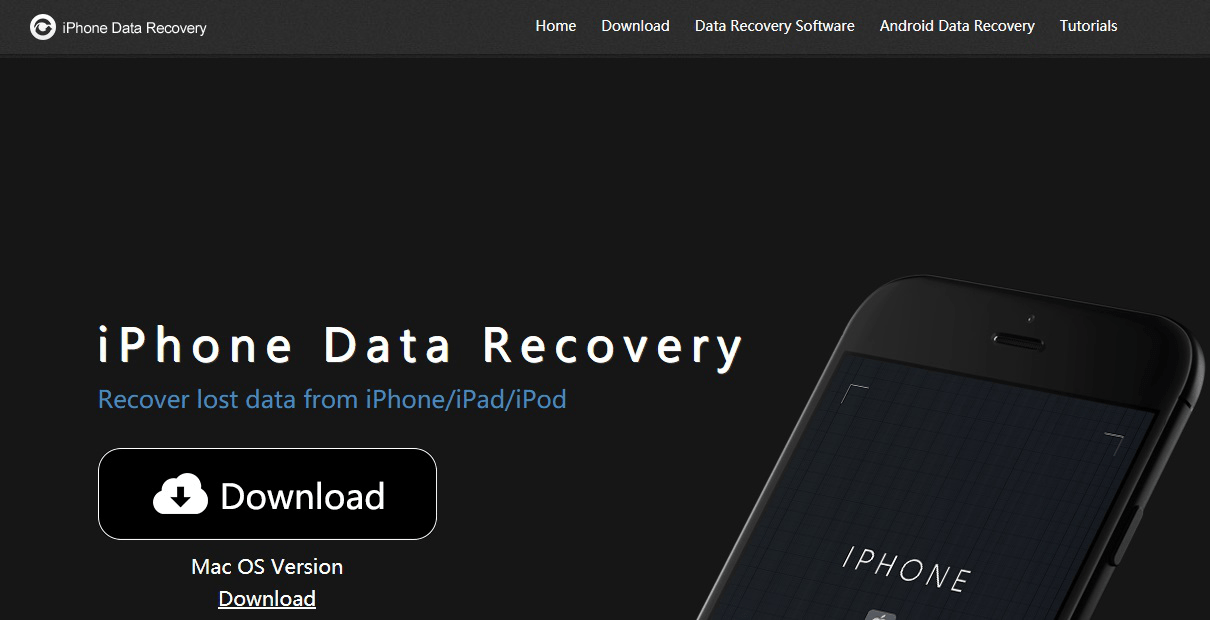
아이폰에서 누락 된 사진을 복구 하는 단계:
1, iOS 장치에서 복구
단계 1: 시작 Bitwar iPhone Data Recovery 및 컴퓨터에 iOS 장치를 연결 당신은 아이튠즈와 Bitwar iPhone Data Recovery가 컴퓨터에 설치 되어있는 경우, Bitwar iPhone Data Recovery 프로그램을 시작 하 고 USB 케이블을 사용 하 여 컴퓨터에 아이폰을 연결 합니다.
기본 복구 모드 "iOS 장치에서 복구"를 선택 합니다.
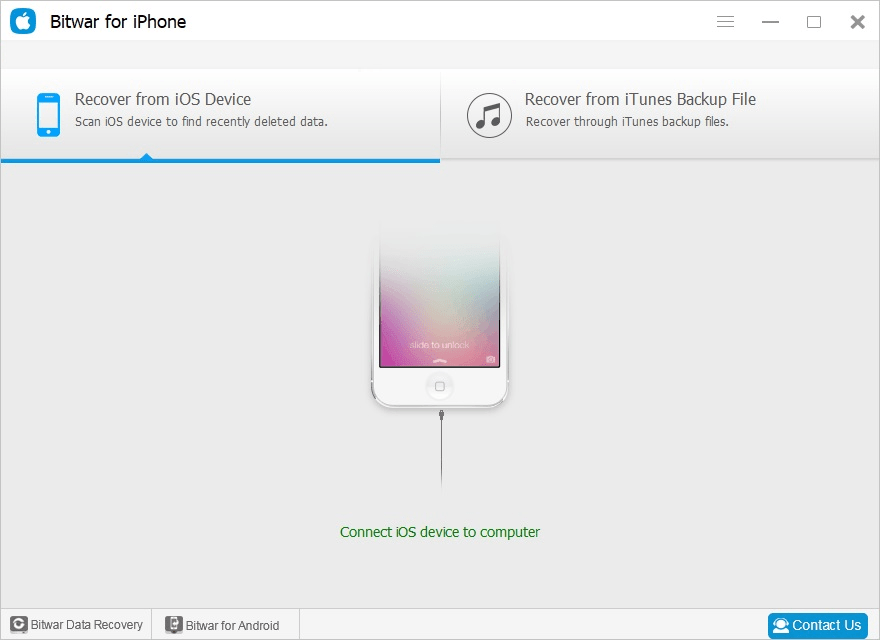
사진 유형을 선택 하 고 스캔 시작을 클릭 합니다.
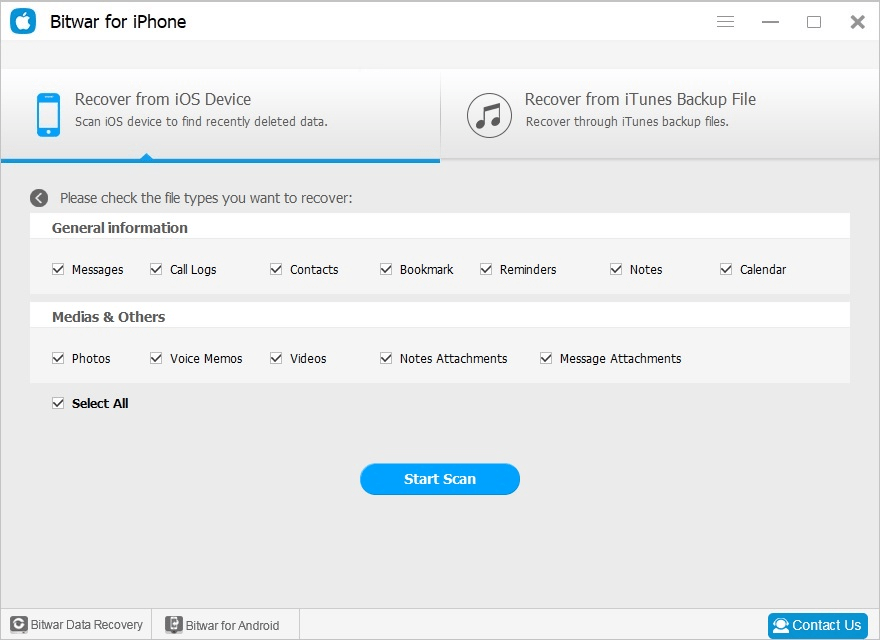
스캔 프로세스를 "일시 중지" 또는 "중지" 하 여 데이터를 미리 볼 수 있습니다.
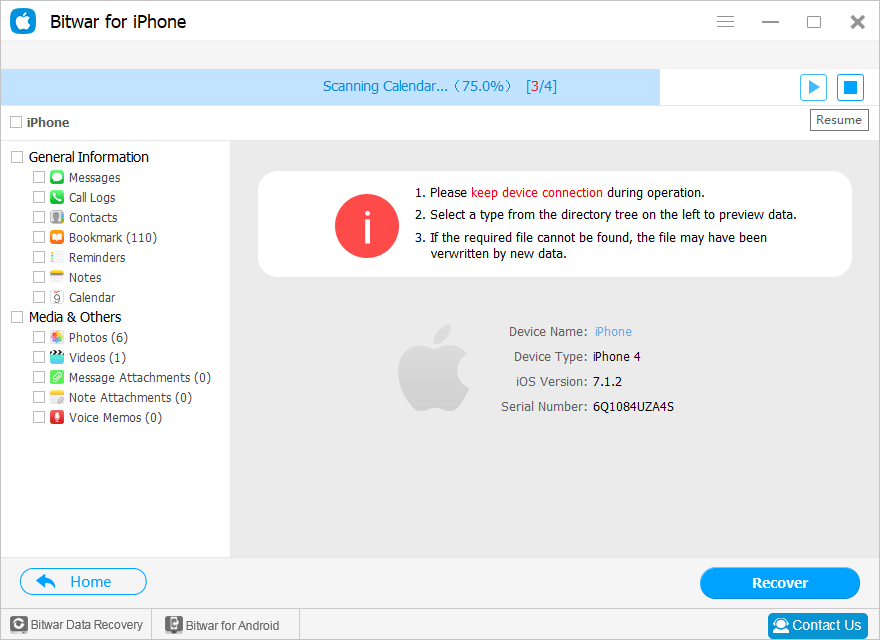
이를 미리 보고 필요에 따라 사진을 표시 한 다음 복구 단추를 클릭 하 여 컴퓨터에 저장할 수 있습니다.
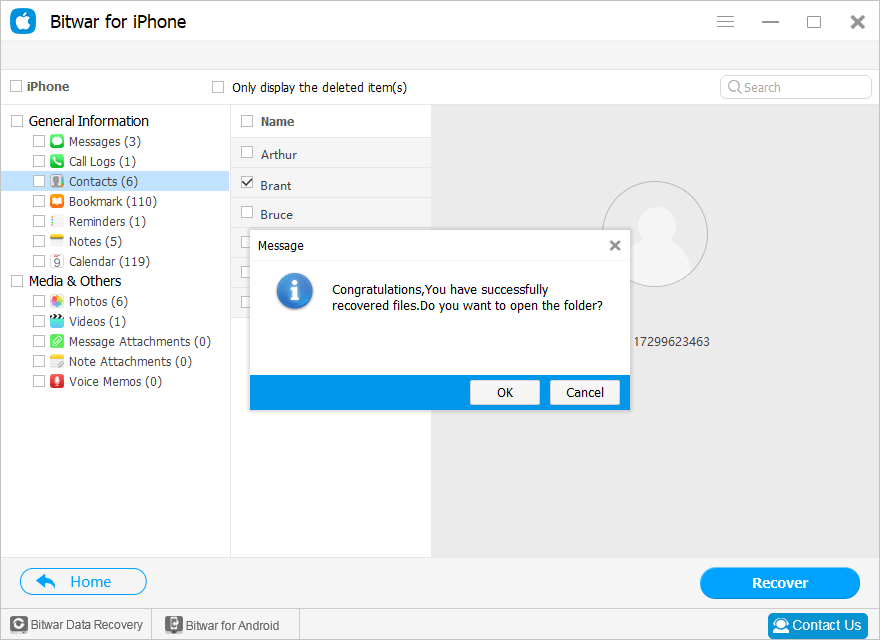
2, 아이튠즈 백업에서 복구
단계 1th: 당신의 아이폰을 백업
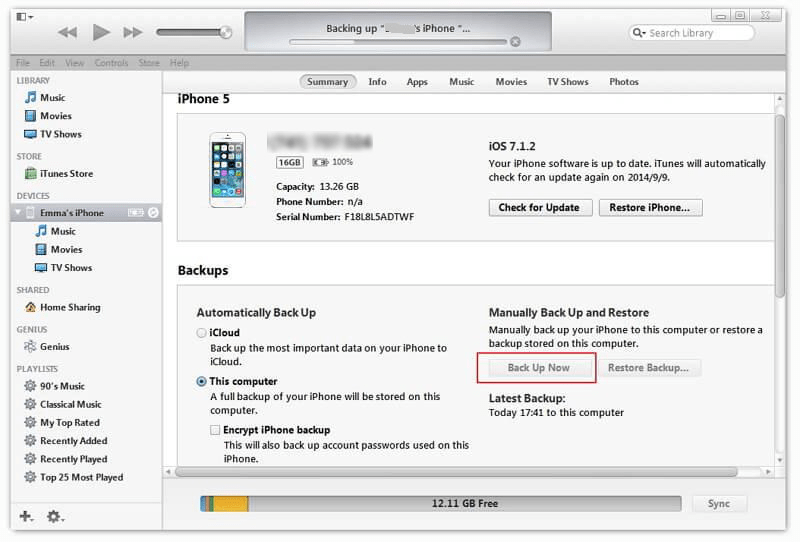
itunes를 백업 하는 방법에 대 한 자세한 내용은 itunes를 백업 하는 방법을 참조 하십시오.
HTTPS://www.bitwar.net/howto/ios/48.html Bitwar iPhone Data Recovery 프로그램을 시작 하 고 컴퓨터의 USB 케이블에 아이폰을 연결 합니다. itunes 백업 파일에서 복구 모드 복구를 선택 하 고 복구 하려는 백업 파일을 선택 합니다.
백업 파일이 표시 되지 않으면 브라우저를 클릭 하 여 백업 파일을 수동으로 찾을 수 있습니다 ....
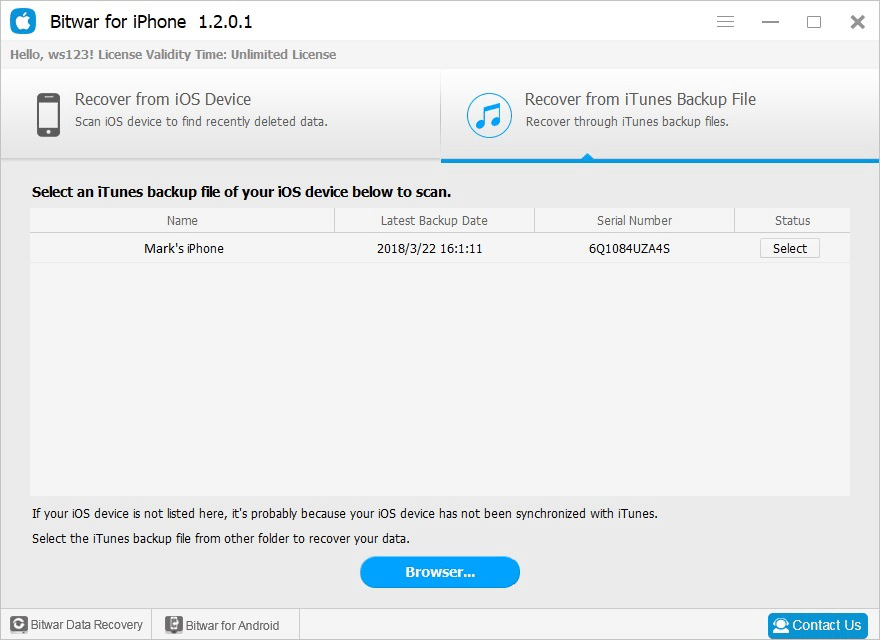
Windows 7 운영 체제 이상: 사용자 * * * * appdata 로밍 애플 컴퓨터 mobilesync 백업
Windows x:documents 및 설정 * * * * * * 응용 프로그램 데이터 애플 컴퓨터 mobilesync 백업
Mac OS x: 〜/library/응용 프로그램 지원/mobilesync/백업/
참고: * * *는 관리자와 같은 사용자 로그인 이름입니다.
2 단계: 파일 형식 선택 백업 파일을 선택 하면 프로그램이 자동으로 파일 형식 선택 페이지로 이동 합니다. 사진 유형을 선택 하거나 기본적으로 모두 선택을 선택한 다음 스캔 시작을 클릭 합니다.
이 프로그램은 모든 기존 및 누락 된 데이터를 찾기 위해 아이튠즈 백업 파일 스캔을 시작 합니다.
3 단계: 누락 된 데이터 미리 보기 및 복구 스캔이 완료 되 면, 발견 된 모든 사진은 왼쪽 패널에 카테고리를 표시 합니다, iOS 장치에서 복구 같은 기능.
당신은 그들을 찾아 미리 볼 수 있으며, 마지막으로, 당신이 원하는 모든 사진을 선택 하 고, 그들을 검색 하는 "복원" 버튼을 클릭 합니다.
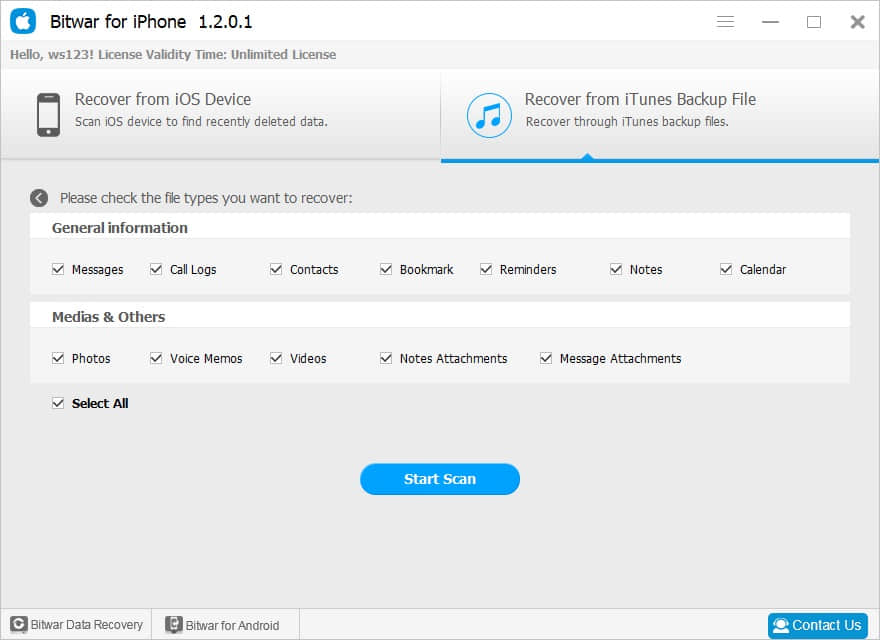
결과적으로, 아이튠즈 백업에서 복구도 성공적으로 수행 되었다. 이 튜토리얼에서 위의 모든 정보와 함께, 난 당신이 지금 쉽게 아이폰에서 누락 된 사진을 복구 할 수 있습니다 확신 해요.



